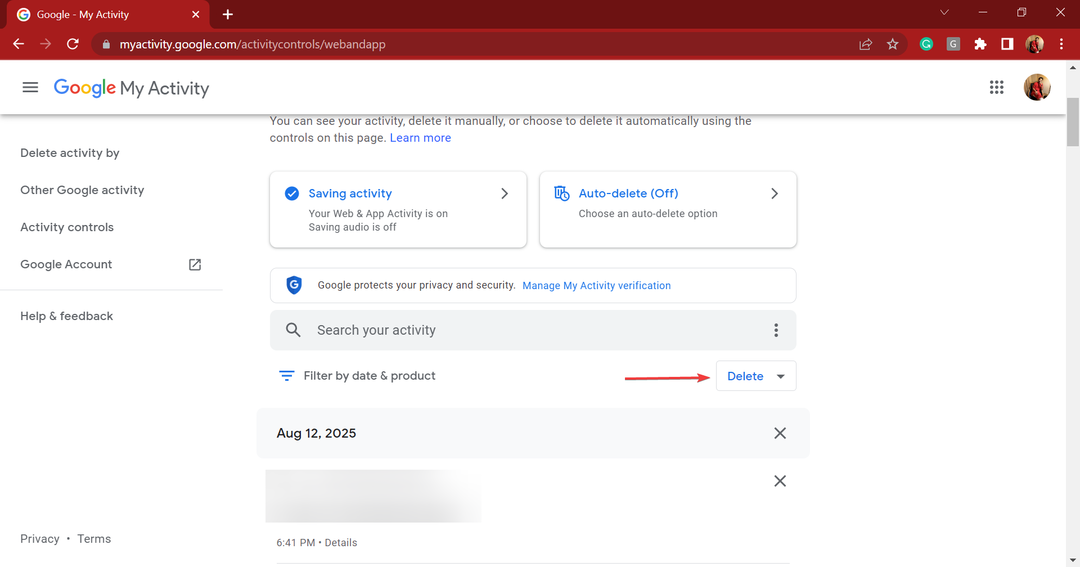על ידי TechieWriter
כיצד להעביר את הבעלות על קבצים ותיקיות ב- Google Drive: - נניח שאתה מפתח אפליקציות בחברה. החברה שלך משתמשת בכונן Google כדי לאחסן את הנתונים שלה. אתה שומר את כל קבצי היישומים שלך בכונן שלך ומשתף אותו עם עמיתייך ואז יום אחד אתה מחליט לעזוב את החברה. אבל הבעלים של הקבצים והתיקיות שיצרת הוא עדיין אתה. עם היציאה, עליך להעביר את הבעלות על אותם קבצים ותיקיות למישהו אחר בחברה שלך. זה הזמן שתכונת העברת הבעלות ב- Google Drive תועיל. יתכנו גם מצבים אחרים כאשר תרצה להעביר את הבעלות על הקובץ / תיקיה למישהו אחר. השלבים שלהלן מתארים כיצד ניתן להעביר בקלות את הבעלות על קבצי ותיקיות של כונן Google במספר מעט מאוד שלבים.
שלב 1
- לך ל יישום האינטרנט של דרייב גוגל והיכנס באמצעות אישורי Google שלך. לאחר הכניסה, מצא את הקובץ / התיקיה שברצונך להעביר את הבעלות. בתור הבא, לחץ על לַחֲלוֹק סמל בחלק העליון של המסך אם הקובץ או התיקיה עדיין לא משותפים. אם הוא משותף כבר, אתה יכול מיד לעבור לשלב 4.
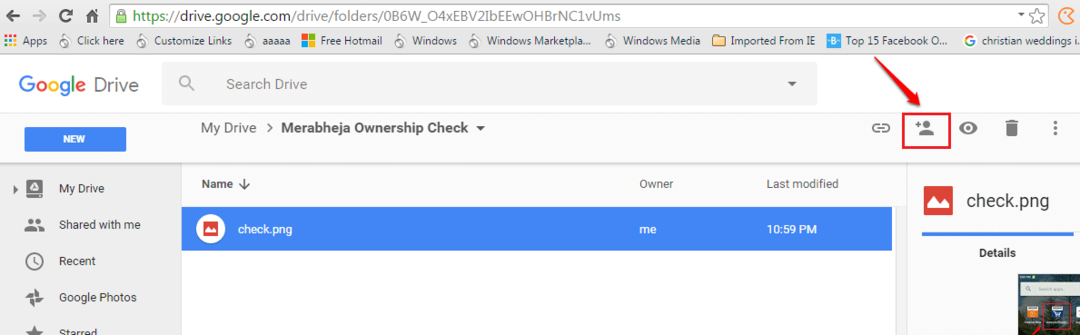
שלב 2
- במסך השיתוף, הזן את מזהה הדוא"ל של האדם שאליו ברצונך להעביר את הבעלות על הקובץ / התיקיה.
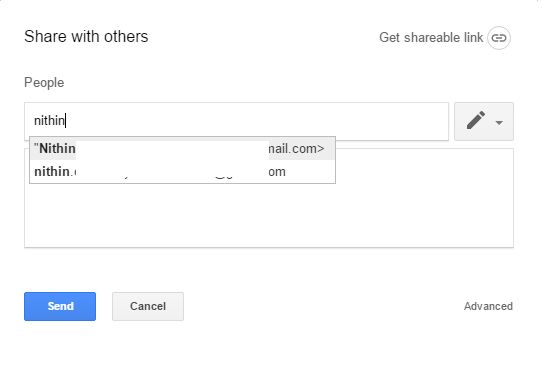
שלב 3
- לאחר הזנת מזהה הדוא"ל, לחץ על לִשְׁלוֹחַ כפתור כדי לשלוח להם דואר המכיל קישור לגישה לקובץ או לתיקיה המשותפים.
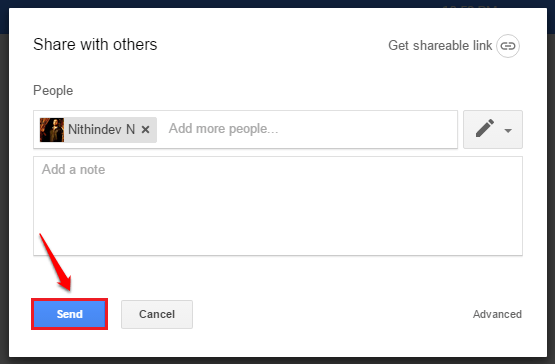
שלב 4
- לאחר שיתוף הקובץ או התיקיה, לחץ על ה- לַחֲלוֹק שוב.
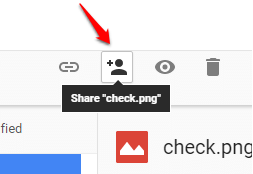
שלב 5
- בתור הבא, לחץ על מִתקַדֵם קישור כפי שמוצג בצילום המסך המופיע למטה.
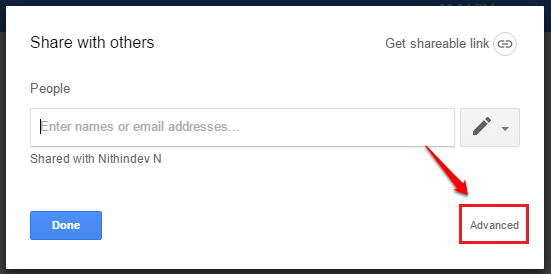
שלב 6
- כעת מצא את האדם שאליו ברצונך להעביר את הבעלות על הקובץ תחת הסעיף למי יש גישה. לחץ על התפריט הנפתח המשויך ל- לַעֲרוֹך סמל. בחר הוא הבעלים מרשימת האפשרויות.
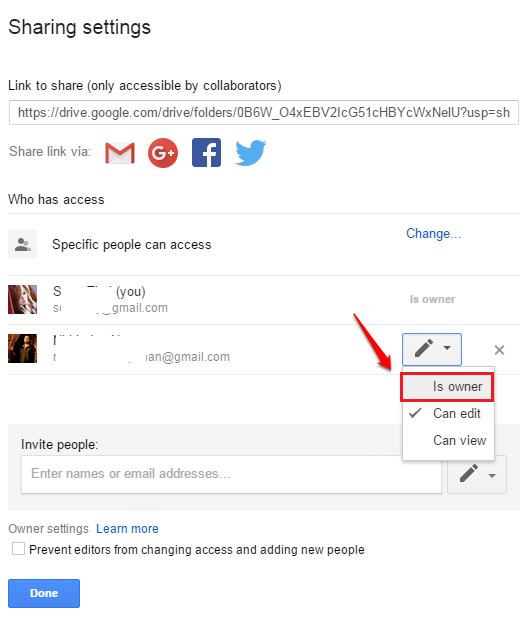
שלב 7
- הכה את שמור שינויים כשתסיים.
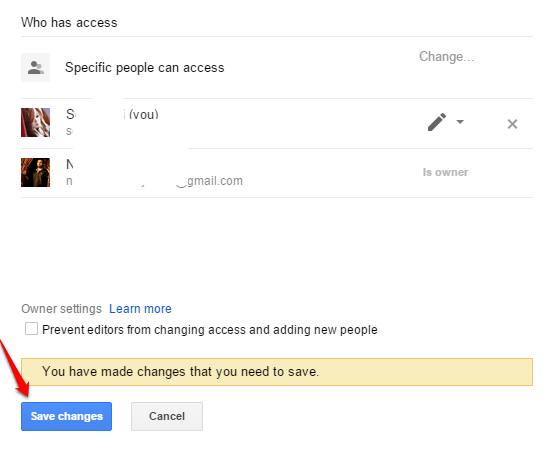
שלב 8
- תתבקש אישור בשלב הבא. לאחר שתעביר את הבעלות, האדם השני יהפוך לבעלים. אותו אדם יכול להסיר את הגישה שלך לקובץ / תיקיה. אז לחץ על ה- כן כפתור רק אם אתה בטוח בהעברת הבעלות. זהו זה. כולנו סיימנו.
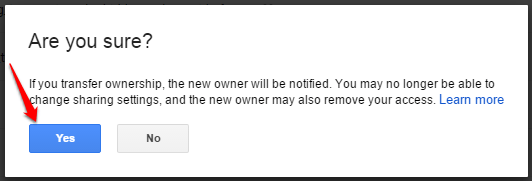
אל תדאג יותר מהעברת הבעלות על קבצים ותיקיות המאוחסנים ב- Google Drive. מקווה שמצאת את המאמר שימושי. אנא השאר את הצעותיך או הערותיך בקטע התגובות למטה.